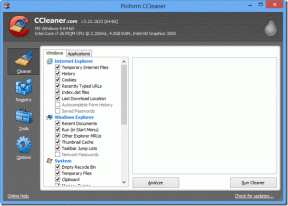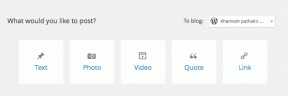วิธีแก้ไขแอป Google ไม่ทำงานบน Android
เบ็ดเตล็ด / / November 28, 2021
แอป Google เป็นส่วนสำคัญของ Android และติดตั้งมาล่วงหน้าในอุปกรณ์ Android ที่ทันสมัยทั้งหมด หากคุณใช้ Android 8.0 ขึ้นไป คุณต้องคุ้นเคยกับแอป Google ที่มีประโยชน์และทรงพลังนี้ บริการหลายมิติรวมถึงเสิร์ชเอ็นจิ้น ผู้ช่วยส่วนตัวที่ขับเคลื่อนด้วย AI ฟีดข่าว อัปเดต พอดแคสต์ ฯลฯ NS แอป Google รวบรวมข้อมูลจากอุปกรณ์ของคุณโดยได้รับอนุญาตจากคุณ. ข้อมูล เช่น ประวัติการค้นหา การบันทึกเสียงพูดและเสียง ข้อมูลแอป และข้อมูลติดต่อ ซึ่งจะช่วยให้ Google สามารถให้บริการที่กำหนดเองแก่คุณได้ ตัวอย่างเช่น แผงฟีด Google (บานหน้าต่างด้านซ้ายสุดบนหน้าจอหลักของคุณ) ได้รับการอัปเดตด้วยบทความข่าวที่เกี่ยวข้องกับคุณ และ Assistant ยังคงปรับปรุงและ เข้าใจเสียงและสำเนียงของคุณดีขึ้น ผลการค้นหาของคุณได้รับการปรับให้เหมาะสมเพื่อให้คุณค้นหาสิ่งที่คุณต้องการได้เร็วและมากขึ้น อย่างง่ายดาย.
บริการทั้งหมดเหล่านี้ดำเนินการโดยแอปเดียว เป็นไปไม่ได้ที่จะจินตนาการถึงการใช้ Android โดยปราศจากมัน พูดแล้วรู้สึกหงุดหงิดมากเมื่อ แอป Google หรือบริการใดๆ เช่น Assistant หรือ Quick Search bar หยุดทำงาน. มันยากที่จะเชื่อ แต่ถึงแม้จะ แอป Google อาจทำงานผิดพลาด บางครั้งเนื่องจากข้อผิดพลาดหรือความผิดพลาดบางอย่าง ข้อบกพร่องเหล่านี้มักจะถูกลบออกในการอัปเดตครั้งต่อไป แต่จนถึงตอนนี้ มีหลายสิ่งหลายอย่างที่คุณสามารถลองแก้ไขปัญหาได้ ในบทความนี้ เราจะแสดงรายการชุดโซลูชันที่สามารถแก้ปัญหาของแอป Google ไม่ทำงาน
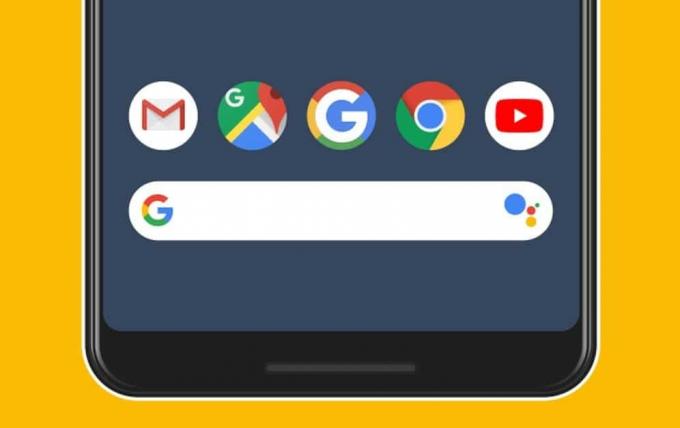
สารบัญ
- แก้ไขแอป Google ไม่ทำงานบน Android
- 1. รีสตาร์ทอุปกรณ์ของคุณ
- 2. ล้างแคชและข้อมูลสำหรับ Google App
- 3. ตรวจสอบสำหรับการอัพเดต
- 4. ถอนการติดตั้งอัปเดต
- 5. ออกจากโปรแกรมเบต้าสำหรับแอป Google
- 6. ล้างแคชและข้อมูลสำหรับบริการ Google Play
- 7. ตรวจสอบการอนุญาตของแอพ
- 8. ออกจากระบบบัญชี Google ของคุณและลงชื่อเข้าใช้อีกครั้ง
- 9. โหลดเวอร์ชันเก่ากว่าโดยใช้ APK
- 10. ทำการรีเซ็ตเป็นค่าจากโรงงาน
แก้ไขแอป Google ไม่ทำงานบน Android
1. รีสตาร์ทอุปกรณ์ของคุณ
วิธีแก้ปัญหาที่เรียบง่ายแต่มีประสิทธิภาพสำหรับอุปกรณ์อิเล็กทรอนิกส์ใดๆ ก็คือการปิดแล้วเปิดใหม่อีกครั้ง ถึงแม้ว่ามันอาจจะฟังดูคลุมเครือมากแต่ กำลังรีบูตอุปกรณ์ Android ของคุณ มักจะแก้ปัญหาได้มากมาย และคุ้มค่าที่จะลองดู การรีบูทโทรศัพท์ของคุณจะทำให้ระบบ Android สามารถแก้ไขข้อผิดพลาดที่อาจเป็นต้นเหตุของปัญหาได้ กดปุ่มเปิด/ปิดค้างไว้ จนกระทั่งเมนูพาวเวอร์ขึ้นมาและคลิกที่ รีสตาร์ท / รีบูต optioNS. เมื่อโทรศัพท์รีสตาร์ท ให้ตรวจสอบว่าปัญหายังคงมีอยู่หรือไม่

2. ล้างแคชและข้อมูลสำหรับ Google App
ทุกแอป รวมถึงแอป Google เก็บข้อมูลบางอย่างไว้ในรูปแบบของไฟล์แคช ไฟล์เหล่านี้ใช้เพื่อบันทึกข้อมูลและข้อมูลประเภทต่างๆ ข้อมูลนี้อาจอยู่ในรูปแบบของรูปภาพ ไฟล์ข้อความ บรรทัดโค้ด และไฟล์สื่ออื่นๆ ลักษณะของข้อมูลที่จัดเก็บไว้ในไฟล์เหล่านี้แตกต่างกันไปในแต่ละแอป แอพสร้างไฟล์แคชเพื่อลดเวลาในการโหลด/เริ่มต้น ข้อมูลพื้นฐานบางอย่างจะได้รับการบันทึกไว้เพื่อให้เมื่อเปิดแอปขึ้นมา แอปสามารถแสดงบางอย่างได้อย่างรวดเร็ว อย่างไรก็ตามบางครั้งสิ่งตกค้างเหล่านี้ ไฟล์แคชเสียหายและทำให้แอป Google ทำงานผิดปกติ เมื่อคุณประสบปัญหาแอป Google ไม่ทำงาน คุณสามารถลองล้างแคชและข้อมูลสำหรับแอปได้ตลอดเวลา ทำตามขั้นตอนเหล่านี้เพื่อล้างแคชและไฟล์ข้อมูลสำหรับแอป Google:
1. ไปที่ การตั้งค่า ของโทรศัพท์ของคุณแล้วแตะที่ แอพ ตัวเลือก.


2. ตอนนี้ เลือก แอพ Google จากรายการแอพ
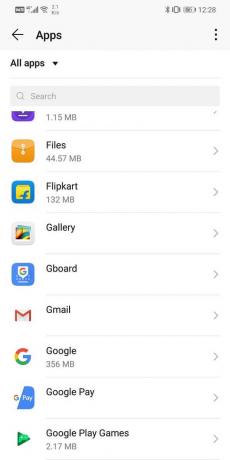
3 ตอนนี้คลิกที่ พื้นที่จัดเก็บ ตัวเลือก.

4. ตอนนี้คุณจะเห็นตัวเลือกเพื่อ ล้างข้อมูลและล้างแคช แตะที่ปุ่มที่เกี่ยวข้องและไฟล์ดังกล่าวจะถูกลบ
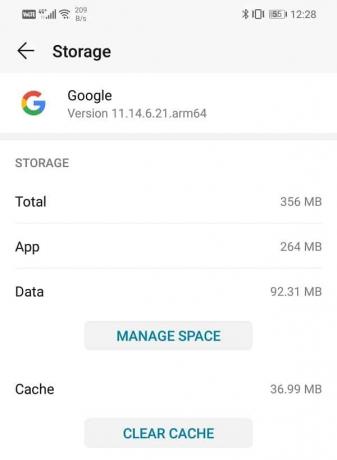
5. ออกจากการตั้งค่าแล้วลองใช้แอป Google อีกครั้งและดูว่าปัญหายังคงมีอยู่หรือไม่
ยังอ่าน:วิธีล้างแคชบนโทรศัพท์ Android (และเหตุใดจึงสำคัญ)
3. ตรวจสอบสำหรับการอัพเดต
สิ่งต่อไปที่คุณสามารถทำได้คืออัปเดตแอปของคุณ ไม่ว่าคุณจะประสบปัญหาใด การอัปเดตจาก Play Store สามารถแก้ปัญหาได้ การอัปเดตแอปอย่างง่ายมักจะแก้ปัญหาได้ เนื่องจากการอัปเดตอาจมาพร้อมกับการแก้ไขข้อผิดพลาดเพื่อแก้ไขปัญหา
1. ไปที่ ร้านขายของเล่น.

2. ทางด้านซ้ายบนจะพบ สามเส้นแนวนอน. คลิกที่พวกเขา ต่อไปให้คลิกที่ “แอพและเกมของฉัน” ตัวเลือก.


3. ค้นหา แอพ Google และตรวจสอบว่ามีการอัปเดตที่รอดำเนินการอยู่หรือไม่
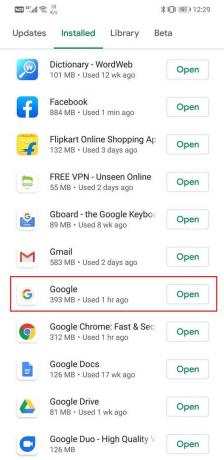
4. ถ้าใช่ให้คลิกที่ อัปเดต ปุ่ม.
5. เมื่อแอปได้รับการอัปเดตแล้ว ให้ลองใช้อีกครั้งและตรวจสอบว่าแอปทำงานอย่างถูกต้องหรือไม่
4. ถอนการติดตั้งอัปเดต
หากวิธีการข้างต้นไม่ได้ผล คุณต้อง ลบแอพและติดตั้งอีกครั้ง อย่างไรก็ตาม มีอาการแทรกซ้อนเล็กน้อย หากเป็นแอปอื่น คุณก็ทำได้ง่ายๆ ถอนการติดตั้งแอพ แล้วติดตั้งใหม่ในภายหลัง อย่างไรก็ตาม แอป Google เป็นแอประบบ และคุณไม่สามารถถอนการติดตั้งได้. สิ่งเดียวที่คุณทำได้คือถอนการติดตั้งการอัปเดตสำหรับแอป การดำเนินการนี้จะทิ้งแอป Google เวอร์ชันดั้งเดิมที่ผู้ผลิตติดตั้งบนอุปกรณ์ของคุณ ทำตามขั้นตอนด้านล่างเพื่อดูว่า:
1. เปิด การตั้งค่า บนโทรศัพท์ของคุณแล้ว เลือก แอพ ตัวเลือก.

2. ตอนนี้ เลือก แอพ Google จากรายการแอพ
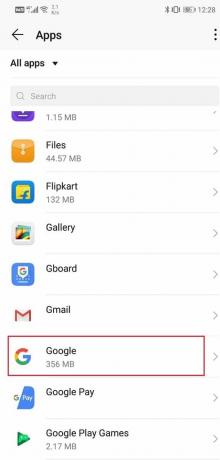
3. ที่ด้านขวาบนของหน้าจอ คุณจะเห็น สามจุดแนวตั้ง. คลิกที่มัน
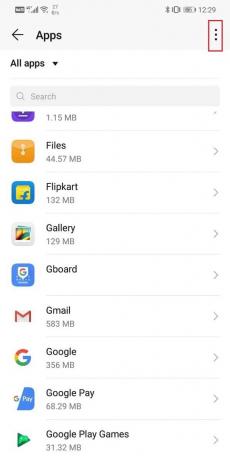
4. สุดท้ายให้แตะที่ ถอนการติดตั้งการปรับปรุง ปุ่ม.

5. ตอนนี้คุณอาจต้อง รีสตาร์ทอุปกรณ์ของคุณหลังจากนี้.
6. เมื่ออุปกรณ์เริ่มทำงานอีกครั้ง ให้ลองใช้ปุ่ม แอพ Google อีกแล้ว.
7. คุณอาจได้รับแจ้งให้อัปเดตแอปเป็นเวอร์ชันล่าสุด ทำมันและนั่นควรแก้ไขแอป Google ที่ไม่ทำงานบนปัญหา Android
5. ออกจากโปรแกรมเบต้าสำหรับแอป Google
แอพบางตัวใน Play Store ให้คุณเข้าร่วม โปรแกรมเบต้า สำหรับแอปนั้น หากคุณสมัครใช้งาน คุณจะเป็นหนึ่งในคนกลุ่มแรกๆ ที่ได้รับการอัปเดตใดๆ นี่หมายความว่าคุณจะเป็นหนึ่งในไม่กี่คนที่จะใช้เวอร์ชันใหม่ก่อนที่จะเปิดให้ประชาชนทั่วไป อนุญาตให้แอปรวบรวมความคิดเห็นและรายงานสถานะและตรวจสอบว่ามีข้อบกพร่องในแอปหรือไม่ แม้ว่าการรับการอัปเดตในช่วงต้นจะเป็นเรื่องที่น่าสนใจ แต่ก็อาจไม่เสถียรเล็กน้อย เป็นไปได้ว่าข้อผิดพลาดที่คุณกำลังเผชิญกับ แอป Google เป็นผลมาจากเวอร์ชันเบต้าที่มีปัญหา. ทางออกง่ายๆ สำหรับปัญหานี้คือการออกจากโปรแกรมเบต้าสำหรับแอป Google ทำตามขั้นตอนด้านล่างเพื่อดูว่า:
1. ไปที่ ร้านขายของเล่น.

2. ตอนนี้, พิมพ์ Google ในแถบค้นหาแล้วกด Enter

3. หลังจากนั้น ให้เลื่อนลงมาด้านล่าง “คุณเป็นผู้ทดสอบเบต้า” ส่วนคุณจะพบตัวเลือกออกจาก แตะที่มัน
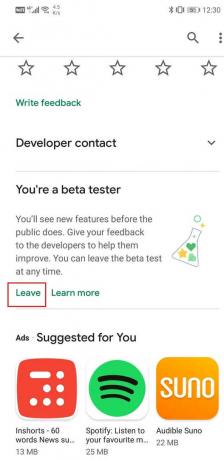
4. การดำเนินการนี้จะใช้เวลาสองสามนาที เมื่อเสร็จสิ้น ให้อัปเดตแอปหากมีการอัปเดต
ยังอ่าน:วิธีอัปเดตบริการ Google Play ด้วยตนเอง
6. ล้างแคชและข้อมูลสำหรับบริการ Google Play
บริการ Google Play เป็นส่วนสำคัญของกรอบงาน Android เป็นองค์ประกอบสำคัญที่จำเป็นสำหรับการทำงานของแอปทั้งหมดที่ติดตั้งจาก Google Play Store และแอปที่ต้องการให้คุณเข้าสู่ระบบด้วยบัญชี Google ของคุณ การทำงานที่ราบรื่นของแอป Google ขึ้นอยู่กับบริการของ Google Play ดังนั้นหากคุณประสบปัญหาแอพ Google ไม่ทำงาน การล้างแคชและไฟล์ข้อมูลของ Google Play Services อาจทำเคล็ดลับ ทำตามขั้นตอนด้านล่างเพื่อดูว่า:
1. ไปที่ การตั้งค่า ของโทรศัพท์ของคุณ จากนั้นแตะที่ แอพ ตัวเลือก.


2. ตอนนี้ เลือก บริการ Google Play จากรายการแอพ

3. ตอนนี้คลิกที่ พื้นที่จัดเก็บ ตัวเลือก.

4. ตอนนี้คุณจะเห็นตัวเลือกเพื่อ ล้างข้อมูลและล้างแคช. แตะที่ปุ่มที่เกี่ยวข้องและไฟล์ดังกล่าวจะถูกลบ

5. ตอนนี้ ออกจากการตั้งค่าแล้วลองใช้แอป Google อีกครั้งและดูว่าคุณสามารถ แก้ไขแอป Google ที่ไม่ทำงานบนปัญหา Android
7. ตรวจสอบการอนุญาตของแอพ
แม้ว่าแอป Google จะเป็นแอประบบและมีสิทธิ์ที่จำเป็นทั้งหมดโดยค่าเริ่มต้น แต่ก็ไม่มีอันตรายใด ๆ ในการตรวจสอบซ้ำ มีโอกาสสูงที่แอพ ความผิดปกติเกิดจากการขาดสิทธิ์ ให้กับแอป ทำตามขั้นตอนด้านล่างเพื่อตรวจสอบการอนุญาตของแอป Google และอนุญาตคำขอสิทธิ์ใดๆ ที่อาจถูกปฏิเสธในอดีต
1. เปิด การตั้งค่า ของโทรศัพท์ของคุณ
2. แตะที่ แอพ ตัวเลือก.

3. ตอนนี้ เลือก แอพ Google จากรายการแอพ

4. หลังจากนั้นให้คลิกที่ สิทธิ์ ตัวเลือก.
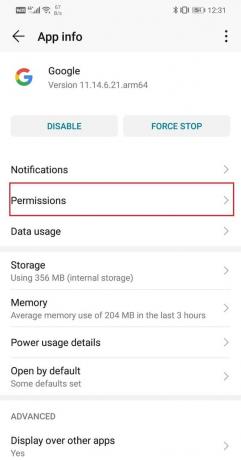
5. ตรวจสอบให้แน่ใจว่าได้เปิดใช้งานการอนุญาตที่จำเป็นทั้งหมดแล้ว
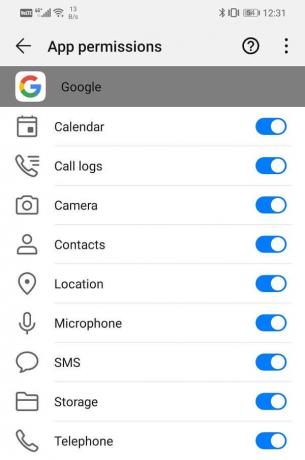
8. ออกจากระบบบัญชี Google ของคุณและลงชื่อเข้าใช้อีกครั้ง
บางครั้ง ปัญหาสามารถแก้ไขได้ด้วยการออกจากระบบแล้วลงชื่อเข้าใช้บัญชีของคุณ เป็นกระบวนการง่ายๆ และสิ่งที่คุณต้องทำคือทำตามขั้นตอนด้านล่างเพื่อ ลบบัญชี Google ของคุณ
1. เปิด การตั้งค่า บนโทรศัพท์ของคุณ
2. ตอนนี้แตะที่ ผู้ใช้และบัญชี ตัวเลือก.

3. จากรายการที่กำหนด ให้แตะที่ Googleไอคอน.

4. ตอนนี้คลิกที่ ปุ่มลบ ที่ด้านล่างของหน้าจอ

5. รีสตาร์ทโทรศัพท์ของคุณหลังจากนี้.
6. ทำซ้ำขั้นตอนข้างต้นเพื่อไปที่การตั้งค่าผู้ใช้และบัญชีแล้วแตะที่ตัวเลือกเพิ่มบัญชี
7. ตอนนี้, เลือก Google แล้วป้อน ข้อมูลรับรองการเข้าสู่ระบบ ของบัญชีของคุณ
8. เมื่อตั้งค่าเสร็จแล้ว ให้ลองใช้แอป Google อีกครั้งและดูว่าแอปนี้ยังคงอยู่หรือไม่
ยังอ่าน:วิธีออกจากระบบบัญชี Google บนอุปกรณ์ Android
9. โหลดเวอร์ชันเก่ากว่าโดยใช้ APK
ดังที่กล่าวไว้ก่อนหน้านี้ บางครั้งการอัปเดตใหม่มีข้อบกพร่องและข้อบกพร่องเล็กน้อย ซึ่งทำให้แอปทำงานผิดปกติและถึงขั้นหยุดทำงาน แทนที่จะรอการอัปเดตใหม่ที่อาจใช้เวลาหลายสัปดาห์ คุณสามารถดาวน์เกรดเป็นเวอร์ชันเสถียรที่เก่ากว่าได้ อย่างไรก็ตาม วิธีเดียวที่จะทำได้คือการใช้ an ไฟล์ APK. ทำตามขั้นตอนด้านล่างเพื่อดูวิธีแก้ไขแอป Google ที่ไม่ทำงานบน Android:
1. ขั้นแรก ถอนการติดตั้งการอัปเดตสำหรับแอปโดยใช้ขั้นตอนที่ให้ไว้ก่อนหน้านี้
2. หลังจากนั้น, ดาวน์โหลด APK ไฟล์สำหรับแอป Google จากเว็บไซต์เช่น APKMirror.

3. คุณจะพบมากมาย แอปเดียวกันในเวอร์ชันต่างๆ บน APKMirror. ดาวน์โหลดแอปเวอร์ชันเก่า แต่ตรวจสอบให้แน่ใจว่าแอปมีอายุไม่เกินสองเดือน
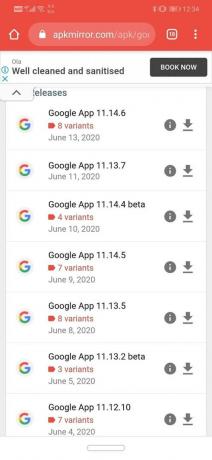
4. เมื่อดาวน์โหลด APK แล้ว คุณต้องเปิดใช้งานการติดตั้งจากแหล่งที่ไม่รู้จักก่อนติดตั้ง APK บนอุปกรณ์ของคุณ
5. ในการดำเนินการนี้ ให้เปิด การตั้งค่า และไปที่ รายการแอพ.
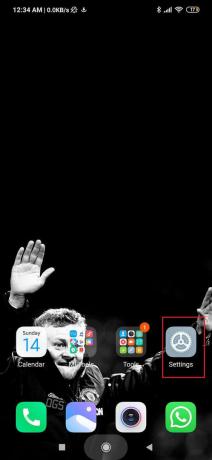
6. เลือก Google Chrome หรือเบราว์เซอร์ใดก็ตามที่คุณใช้ดาวน์โหลดไฟล์ APK

7. ตอนนี้ ภายใต้การตั้งค่าขั้นสูง คุณจะพบ ตัวเลือกแหล่งที่มาที่ไม่รู้จัก. คลิกที่มัน
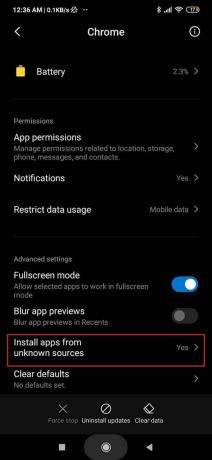
8. ที่นี่, สลับสวิตช์เพื่อเปิดใช้งาน การติดตั้งแอพที่ดาวน์โหลดโดยใช้เบราว์เซอร์ Chrome
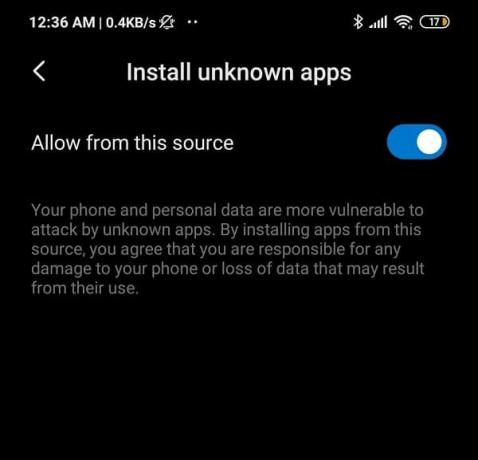
9. หลังจากนั้นให้แตะที่ไฟล์ APK ที่ดาวน์โหลดมาและติดตั้งบนอุปกรณ์ของคุณ
ดูว่าคุณสามารถ แก้ไขแอพ Google ไม่ทำงานบน Androidหากไม่เป็นเช่นนั้นให้ทำตามขั้นตอนต่อไป
10. ทำการรีเซ็ตเป็นค่าจากโรงงาน
นี่เป็นทางเลือกสุดท้ายที่คุณสามารถลองได้หากวิธีการทั้งหมดข้างต้นล้มเหลว หากไม่ได้ผล คุณสามารถลองรีเซ็ตโทรศัพท์เป็นการตั้งค่าจากโรงงานและดูว่าแก้ปัญหาได้หรือไม่ กำลังเลือก รีเซ็ตเป็นค่าจากโรงงาน จะลบแอป ข้อมูล และข้อมูลอื่นๆ ทั้งหมดของคุณ เช่น รูปภาพ วิดีโอ และเพลงออกจากโทรศัพท์ของคุณ ด้วยเหตุนี้ คุณควรสร้างข้อมูลสำรองก่อนที่จะทำการรีเซ็ตเป็นค่าจากโรงงาน โทรศัพท์ส่วนใหญ่จะแจ้งให้คุณ สำรองข้อมูลของคุณ เมื่อคุณพยายามที่จะ โรงงานรีเซ็ตโทรศัพท์ของคุณ. คุณสามารถใช้เครื่องมือในตัวเพื่อสำรองข้อมูลหรือทำด้วยตนเอง ทางเลือกเป็นของคุณ
1. ไปที่ การตั้งค่า ของโทรศัพท์ของคุณ

2. แตะที่ ระบบ แท็บ

3. หากคุณยังไม่ได้สำรองข้อมูลของคุณ ให้คลิกที่ สำรองข้อมูลของคุณ ตัวเลือกในการบันทึกข้อมูลของคุณบน Google ไดรฟ์.

4. หลังจากนั้นให้คลิกที่ รีเซ็ตแท็บ.
5. ตอนนี้คลิกที่ รีเซ็ตโทรศัพท์ ตัวเลือก.

6. การดำเนินการนี้จะใช้เวลาสักครู่ เมื่อโทรศัพท์รีสตาร์ทอีกครั้ง ให้ลองใช้แอป Google อีกครั้งและดูว่าทำงานอย่างถูกต้องหรือไม่
ที่แนะนำ:
- วิธีเปิดใช้งาน Google Feed ใน Nova Launcher
- 10 แอพจัดการรหัสผ่านที่ดีที่สุดสำหรับ Android
- วิธีปลดบล็อกตัวเองใน WhatsApp เมื่อถูกบล็อก
ฉันหวังว่าคู่มือนี้จะช่วยคุณได้ แก้ไขแอป Google ไม่ทำงานบน Android. แบ่งปันบทความนี้กับเพื่อนของคุณและช่วยเหลือพวกเขา นอกจากนี้ ให้พูดถึงวิธีการที่เหมาะกับคุณในความคิดเห็น